写作和文字编辑工具,是新闻人最常使用的工具。现在市面上的文字编辑工具也层出不穷,从最经典的 Word、WPS,到新派的 Bear、Ulysses,再到网页端的 Evernote、石墨笔记等等,面对琳琅满目的文字编辑工具,我们要如何找到最适合自己的那一款?
在日常工作中,我会将文字处理分为重度编辑和轻度编辑两种类型。一般我会将处理比较长的文章,或是需要进行大量批注、格式调整的文章划为重度编辑,而一般的写作则属于轻度编辑。由于多年的使用习惯和其强大的文字处理功能,我还是会选用 Word 进行文字进行重度编辑,但用它来写比较短的文章的话,又会有一种「用牛刀杀鸡」的感觉,所以在今天这篇文章中,就想推荐一款我自己喜欢用的轻量级书写工具——Typora。
在我看来,一款好的轻量级书写工具需要满足三个要素:设计简洁(让人感觉足够「轻」)、使用便捷(功能不多也不少)、可扩展性高(可以自定义样式、通过插件等加入自己想要的功能)、全平台(现在我们经常需要在不同设备上切换,如果像 Pages 那样只能单一平台使用的话,会非常不方便),而 Typora 满足了上述所有要素。
Typora 是一款支持实时预览的 Markdown 文本编辑器,它有 Windows、macOS 和 Linux 三个平台的版本,由于现在仍属于测试阶段,所以是完全免费的。
Markdown 是用来编写结构化文档的一种标记语言,近年来越来越流行,它可以让我们在双手不离开键盘的情况下,进行一定程度的排版操作。例如,你用 ## 就可以设置二级标题,使用括号就可以设置文超链接等。(具体的 Markdown 语法,可以参考这篇文章)
在我看来,这项功能是轻量级文本编辑器必不可少的功能,而目前主流的轻量级编辑器也都支持 Markdown 语法。不过,和其他轻量级编辑器相比,Typora 融合了富文本编辑器(例如 Word,当你给文字应用不同的格式选项后,效果会直接显示在屏幕上)「所见即所得」的优点,同时又兼顾了 Markdown 语法简洁的操作,让你在写得舒服的同时,视觉上也会觉得很舒服。
在 Typora 中,你还可以使用「打字机模式」和「专注模式」辅助你的写作。在「打字机模式」中,会模拟出打字机的效果——你所书写/编辑的那一行会始终保持保持在屏幕正中;而在「专注模式」中,你正在书写/编辑的那一行会保持黑色(或者你设置的其他的文本颜色),而其他行全都会变成灰色,让你能够专注在你所书写/编辑的内容上。
它还提供了更多很人性化的功能。例如,如果你想单纯通过 Markdown 语法插入一张表格的话,会非常繁琐,但透过 Typora,你可以像 Word 一样,输入行数和列数,它就自动通过 Markdown 语法帮你生成了一张表格,同时你还可以在”所见即所得“的状态下编辑这张表格,最后再将所有内容复制成 Markdown 格式。
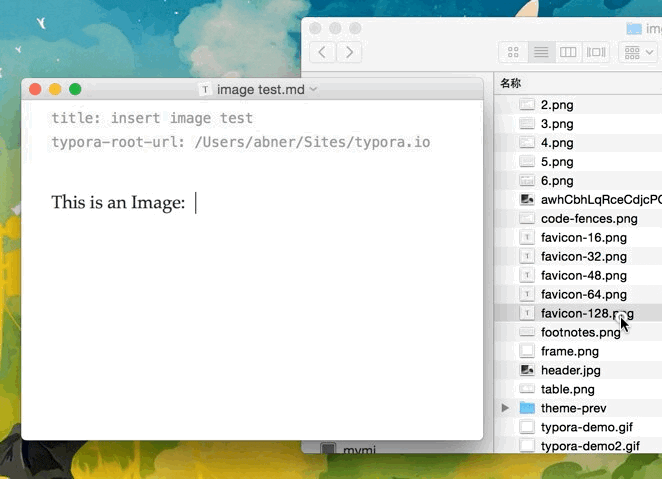
Typora 支持直接拖拽图片
图片编辑也是 Typora 的强项,你可以直接复制网页上的图片或拖动本地图片到 Typora 中,它可以将图片直接保存到本地或是上传到指定的图床上,非常方便。而在其他编辑器中,你可能需要经过「下载 – 上传 – 插入」三个步骤,在 Typora 中,一个拖动或复制粘贴的操作就可以轻松完成。
还有一点我很喜欢 Typora 的原因,是它支持自定义的外观主题。其他文本编辑器大多只有一种或几种定制好的外观样式,你只能在这几种外观样式中切换。但在 Typora 中,只需要编辑相关的 CSS 文件,就可以指定编辑器所使用的字体、字号、文字颜色、页面间距、行间距等属性,真正打造出一款专属于你自己的文本编辑器。

Typora 提供了多种主题可供选择,此外,还可以自定义主题样式。
Typora 还可以根据文档的标题层级,自动生成显示大纲,只要将光标移动到窗口右上角,就会出现字数统计和大纲预览;如果有需要,还可以将目录层级固定在左侧显示。此外,还有智能标点(将直引号自动转化为弯引号)、LaTeX 语法输入等诸多实用的小功能。
目前,大多数 Markdown 编辑器都只有 macOS 和移动端版本,但 Typora 也开发了 Windows 版本,并且 Windows 版本和 macOS 版本功能基本一样。在并没有很多竞争者的情况下,我觉得称 Typora 是 Windows 系统下最佳的轻量级文本编辑器也并不为过。但比较遗憾的是,它目前还没有推出移动端的版本,而云端同步也需要截止 Dropbox、Google Drive 等工具来进行。Typora 从2015年就开始公测,公测了五年还没有推出正式的 1.0 版本(截止发稿时候,最新的版本是 0.9.96),从这种严谨的态度也可以看得出开发团队精益求精的精神。
总之,如果你正在寻找一款轻量级的文本编辑/写作工具,Typora 真的非常值得一试。
